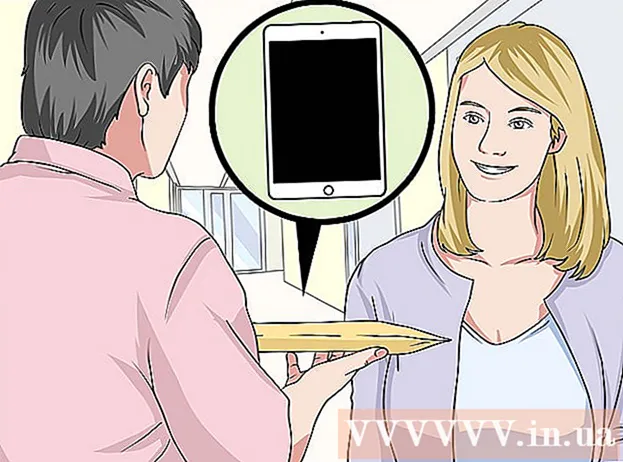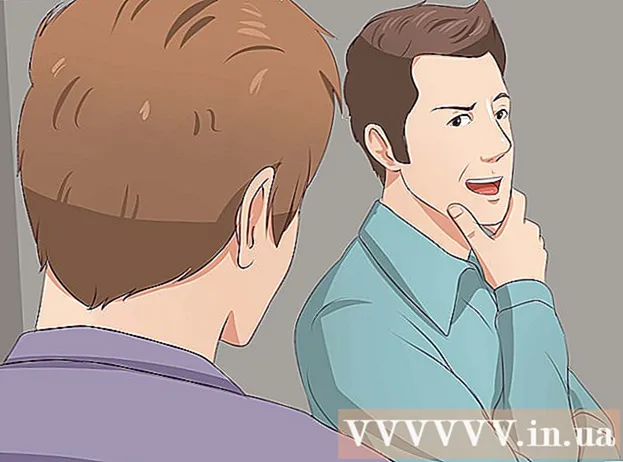Аутор:
Lewis Jackson
Датум Стварања:
9 Може 2021
Ажурирати Датум:
1 Јули 2024

Садржај
Овај викиХов вас учи како да уопште покренете рачунар (који се назива и ПЦ) и у нормалном и у „сигурном“ режиму. Безбедни режим ће на ваш рачунар учитати само подразумеване програме, немојте покретати програме када се пријавите и смањиће квалитет приказа вашег рачунара.
Кораци
1. метод од 4: Покрените рачунар у нормалном режиму
. Дугме за напајање има кружну икону са линијом која пролази кроз врх. Локација дугмета за напајање се обично разликује од рачунара до рачунара, али обично се налази на једном од следећих места:
- Са лаптопом - Смештено на левој, десној страни или испред тела камере. Дугме за напајање је понекад дизајнирано слично тастеру при врху тастатуре или као дугме смештено у пределу изнад / испод тастатуре.
- Са десктоп рачунарима - На предњој или задњој страни ЦПУ-а, ово је хардверски део у облику кутије који је повезан на монитор рачунара. Неке радне површине иМац имају дугме за напајање смештено иза екрана или тастатуре.

. Да бисте укључили рачунар, не треба да држите притиснуто дугме за напајање. Обично рачунар почиње да емитује звук унутрашњег вентилатора хладњака заједно са звуком окретања погона; Након неколико секунди, заслон ће засвијетлити и приказати екран за покретање или пријаву, у зависности од тога да ли је рачунар искључен или хиберниран.- Код лаптопа је потребно да отворите екран са тела да бисте укључили екран.
- Ако се радна површина не укључи, покушајте да притиснете дугме за напајање монитора. Могуће је да је рачунар укључен, али екран није.
2. метод од 4: Покрените рачунар у безбедном режиму (Виндовс 8 и 10)
. Дугме за напајање има кружну икону са линијом која пролази кроз врх. Да бисте учитали безбедни режим на рачунар са оперативним системом Виндовс 8 или 10, прво морате да покренете рачунар у нормалном режиму.
- Ако је потребно, пре него што наставите, можете да прикључите кабл за напајање рачунара или пуњач у извор напајања.

. Дугме за напајање има кружну икону са линијом која пролази кроз врх у доњем десном углу екрана.
. Рачунар ће се покренути.
- Ако рачунар само спава, држите притиснуто дугме за напајање док се рачунар не искључи, а затим притисните поново да бисте га укључили.
. Ваш Мац ће почети да се покреће.
- Ако рачунар спава, прво притисните и држите дугме за напајање док се рачунар не искључи, а затим поново притисните дугме за напајање да бисте покренули Мац рачунар.

Држите тастер ⇧ Схифт. То морате да урадите чим се Мац покрене.
Отпустите кључ ⇧ Схифт када се појави логотип Аппле. Ова сива икона ће испод имати траку напретка. Када се трака напуни, требало би да будете у могућности да се пријавите на Мац и приступите систему у сигурном режиму. реклама
Савет
- И на Мац-у и на ПЦ-у од вас ће бити затражено да унесете лозинку за пријаву на налог након завршетка подизања рачунара.
- Из безбедног режима можете изаћи поновним покретањем рачунара. Овај метод ради и за ПЦ и за Мац.
Упозорење
- Увек треба да се обратите власнику рачунара пре него што почнете да их користите и приступите безбедном режиму.